win10系统如何卸载无线网卡驱动 win10系统下删除无线网卡驱动的方法
在上网的过程中,有时候会遇到网络有点问题,那么就想要卸载无线网卡进行重装,可是许多用户升级到win10系统之后,却不知道要如何卸载无线网卡,为此,系统城小编这就给大家讲解一下win10系统下删除无线网卡驱动的方法吧。
卸载无线网卡的操作方法一:
1、打开设备管理器(点击这里可查看打开设备管理器方法),展开“网络适配器”设备大类,找到无线网卡设备右键选择“卸载”;
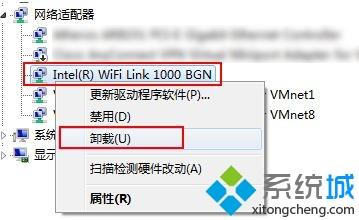
2、在弹出的“确认设备卸载”对话框中,勾选“删除此设备驱动程序软件”并点击“确定”按照向导完成卸载即可。

卸载无线网卡的操作方法二:
1、按下win+s组合键打开搜索,在搜索框中输入:控制面板 点击打开控制面板;
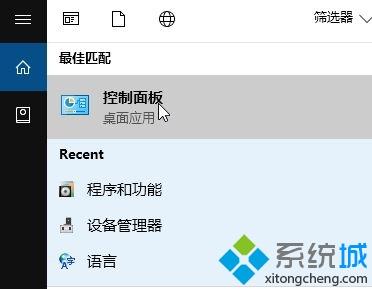
2、在控制面板中将查看方式修改为“大图标”,在下面点击 程序和功能 ;
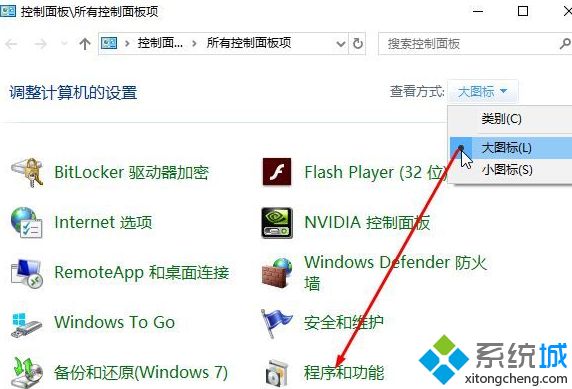
3、选择需要卸载的无线网卡驱动程序,点击鼠标右键,选择“卸载”后,按照屏幕提示完成卸载。
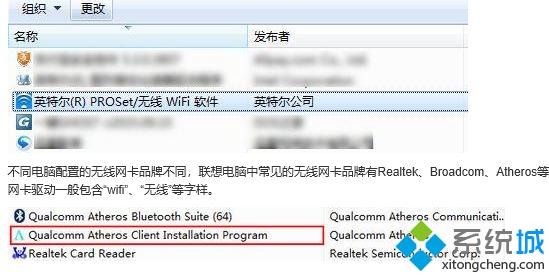
上面给大家介绍的就是win10系统如何卸载无线网卡驱动的详细内容,有需要的用户们可以按照上面的方法来卸载即可。
相关教程:卸载网卡驱动 重装网卡驱动卸载显卡驱动会怎么样小米无线网卡驱动安装如何删除无线网络电脑无线网卡驱动我告诉你msdn版权声明:以上内容作者已申请原创保护,未经允许不得转载,侵权必究!授权事宜、对本内容有异议或投诉,敬请联系网站管理员,我们将尽快回复您,谢谢合作!










